- Обновление функций до Windows 10 Версия 2004 Ошибка
- Как исправить ошибку обновление функции до Windows 10 Версия 1909-2004
- 1. Сброс кеша обновления
- 2. Запуск инструментов SFC и DISM
- 3. Проверка настроек языка
- Windows 10 (версия 2004): Удаленные и устаревшие функции
- Устаревшие функции
- Удаленные функции
- В Windows 10, версия 2004 удалена настройка, которая позволяла отложить обновления функций
- Очистка диска после обновления до Windows 10, версия 2004
- Очистка диска после обновления Windows 10
- Как удалить предыдущие установки Windows
- Удалить обновление Windows 10 версии 20H2 и вернутся к предыдущей сборке.
- Выполнить откат к более ранней сборке Windows 10.
Обновление функций до Windows 10 Версия 2004 Ошибка
Вы сталкиваетесь с обновлением функций до Windows 10 Version 2004 Error 0x80070005, 0x80d02002? Основными Возможными причинами этой проблемы являются повреждение кеша обновлений, программном обеспечении драйвера, несовместимость приложения, установленного на вашем компьютере. Некоторые пользователи стали жаловаться на ошибку 0x80070005 во время обновления функции, когда получают ее через область обновления и безопасности. К сожалению, установка заканчивается этим кодом остановки и не устанавливается после перезапуска или обычных обходных решений. В этом руководстве вы выявите по каким причинам ошибка и исправите ее.
Как исправить ошибку обновление функции до Windows 10 Версия 1909-2004
Общей причиной ошибки обновления Windows является повреждение кеша. Поэтому, прежде всего, вы должны попытаться сбросить его с помощью простого простого процесса.
1. Сброс кеша обновления
- Введите cmd в «Поиске» windows, нажмите в соответствиях правой кнопкой мыши и выберите «Запуск от имени администратора«.
Скопируйте приведенные ниже команды, вставьте все сразу в «командную строку» и нажмите Enter.
- net stop wuauserv
- net stop cryptSvc
- net stop bits
- net stop msiserver
- ren C:\Windows\SoftwareDistribution SoftwareDistribution.old
- ren C:\Windows\System32\catroot2 catroot2.old
- net start wuauserv
- net start cryptSvc
- net start bits
- net start msiserver pause
Если у вас остановится процесс на строчке net start msiserver pause, нажмите Enter. Далее просто выйдите с командной строки набрав команду exit.
Откройте «Параметры» > «Обновление и безопасность» и нажмите «Проверка наличия обновлений«. Просмотрите, пропали ли проблема обновление функций до Windows 10 Version 1909 с ошибкой 0x80d02002.
2. Запуск инструментов SFC и DISM
Если ошибка 0x80d02002 не исправилась, значит нужно запустить проверку и восстановление системных файлов Windows, инструментами SFC и DISM . SFC будет модулировать поврежденные файлы, а также восстановить. Затем DISM проверяет работоспособность образа системы. Следовательно, следуйте инструкциям для запуска обоих инструментов один за другим по пунктам.
Запускаем «командную строку от имени администратора» и вводим:
После окончания процесса, перезагрузите компьютер и убедитесь, что исправлена ошибка обновления функций до Windows 10 версии 1909. Если не помогло, то двигаемся ниже.
- DISM /ONLINE /CLEANUP-IMAGE /RESTOREHEALTH
Перезапустите систему после завершения процесса и проверьте обновление функции.
3. Проверка настроек языка
Ошибка 0x80d02002 часто возникает из-за неправильных настроек языка. Выберите язык страны, в которой вы сейчас находитесь, означает, что вы находитесь в России, значит выберите русский язык (rus).
- Откройте «Параметры», выберите «Время и язык».
- Слева выберите «Регион и язык» и справа настройте по месту прибывания.
Теперь вы сможете получить обновление функций до Windows 10 Version 1909, после исправление ошибки 0x80d02002.
Windows 10 (версия 2004): Удаленные и устаревшие функции
27 мая состоялся официальный публичный запуск Windows 10 May 2020 Update (версия 2004). Обновление поставляется с большим количество новых функций и изменений системных компонентов. Однако, некоторые функции были удалены, а разработка некоторых функций была прекращена.
Устаревшие функции
В первую очередь перечислим устаревшие функции, разработка которых была завершена:
- Библиотека Companion Device Framework
- Классическая версия Microsoft Edge (Edge Spartan)
- Динамические диски (Dynamic Disks)
В середине января Microsoft выпустила новый Microsoft Edge на Chromium, и, хотя классическая версия еще какое-то время будет присутствовать в Windows 10 по соображениям совместимости, она перестанет получать улучшения и обновления функций.
Microsoft делает ставку на новый Microsoft Edge на Chromium, а оригинальная версия Edge в будущем останется невостребованной.
Удаленные функции
В Windows 10 May 2020 Update были удалены некоторые функции:
- Cortana
- Windows To Go
- Приложения Mobile plans («Тарифные планы») и Messaging. Microsoft рекомендует использовать приложение «Ваш телефон» или Dell Mobile Connect для синхронизации сообщений.
Не стоит удивляться наличию голосового помощника Cortana в списке. Microsoft добавила его из-за удаления части потребительских функций.
Голосовой помощник Cortana был обновлен в Windows 10 May 2020 Update и больше не поддерживает воспроизведение музыки, управление умным домом и некоторые другие навыки, не связанные с продуктами Microsoft.
Среда Windows To Go также была удалена, ведь ее поддержка завершилась еще в версии 1903, поэтому ее полное исключение из операционной системы оставалось делом времени.
В Windows 10, версия 2004 удалена настройка, которая позволяла отложить обновления функций
Опция приостановки позволяла администраторам отложить обновление функций на срок до 365 дней, чтобы пропустить автоматическую установку следующего крупного обновления через Центр обновления Windows.
В Windows 10, версия 2004 в меню Параметры > Обновления и безопасность > Центр обновления Windows > Дополнительные параметры теперь присутствует только опция приостановки обновлений на срок до 35 дней; это та же опция, которую получили пользователи Windows 10 Домашняя в Windows 10, версия 1903.
Некоторые администраторы предположили, что отсутствие опции было вызвано той же ошибкой, которая наблюдалась в предыдущих версиях Windows 10. Но, очевидно, что на этот раз это не так.
Microsoft объяснила отсуствие настройки в списке изменений Windows 10, версия 2004 на сайте Microsoft Docs:
Меньше обновлений: В прошлом году мы изменили политику установки обновлений для Windows 10 только на целевые устройства, на которых запущена версия обновления функций, приближающаяся к концу срока поддержки. В результате, многие устройства обновляются только один раз в год.
Чтобы дать возможность всем устройствам извлечь максимум пользы от этого изменения и предотвратить путаницу, мы удалили опцию приостановки обновлений компонентов со страницы Дополнительные параметры в Центре обновления Windows, начиная с Windows 10, версия 2004.
Если вы хотите продолжать использовать отсрочку, вы можете использовать локальную групповую политику
Укажите уровень готовности Windows для обновлений и срок, на который вы хотите отложить установку функциональных обновлений.
Таким образом, компания не хочет вводить пользователей в заблуждение, оставив ненужную опцию, и решила ее удалить – опция приостановки обновлений функций в приложении «Параметры» больше недоступна. Однако, клиенты Windows 10 все еще могут настраивать отсрочку с помощью локальной групповой политики.
Как отмечено выше, Microsoft недавно изменила процесс доставки обновлений функций, и, возможно, это изменение сыграло свою роль в решении компании. Обновления функций больше не устанавливаются автоматически, даже когда администратор выбирает проверку обновлений вручную. Новая версия предлагается для установки, но администратору необходимо запустить ее вручную с помощью опции «Загрузить и установить».
Исключением из правила является случай, когда для конкретной версии Windows 10 заканчивается поддержка, так как Microsoft будет автоматически устанавливать новую версию на эти устройства. Также случаются ошибки. Например, некоторые пользователи недавно сообщали, что их системы были принудительно обновлены до Windows 10, версия 2004.
Очистка диска после обновления до Windows 10, версия 2004
Архивная версия старой Windows сохраняется при обновлении с одной ОС на другую, например, с Windows 7 до Windows 10 или при обновлении со старой версии Windows 10 на новую, например, с Windows 10 (версия 1909) до Windows 10 (версия 2004) .
Основная причина необходимости данной меры – возможность восстановить предыдущую версию, если вы столкнулись с серьезными проблемами после обновления.
После установки новой версии Windows 10 у всех пользователей есть 10 дней, чтобы протестировать её и при желании вернуться на предыдущую версию. При этом вы также можете изменить период доступности отката на предыдущую версию Windows 10 максимум до 60 дней.
Очистка диска после обновления Windows 10
Необходимо хотя бы пару дней в активном режиме использовать новую версию Windows 10 May 2020 Update перед тем, как воспользоваться очисткой диска.
Выполните очистку, если вы убедились, что новая версия работает стабильно и беспроблемно. Для непредвиденных случаев рекомендуется сделать резервную копию файлов.
Как удалить предыдущие установки Windows
В Windows 10 (версия 2004) функция «Память устройства» позволяет удалять временные файлы, включая Предыдущие установки Windows (папку Windows.old). Это как раз то, что нужно сделать после успешной установки и тестирования новой версии Windows 10.
- Нажмите сочетание клавиш Windows + I , чтобы открыть приложение Параметры, и перейдите в меню Система > Память.
- Под системным диском перейдите в раздел Временные файлы.
- В разделе Временные файлы, дождитесь, пока завершится сканирование занятого пространства, и выберите в списке Предыдущие установки Windows. Обратите внимание, что по умолчанию для удаления также будут выбраны и другие категории.
- Как можно видеть на скриншоте выше, на конкретной тестовой машине, удалив предыдущую версию Windows, можно освободить 29.4 ГБ на системном диске.
- Нажмите кнопку Удалить файлы и дождитесь очистки старой версии системы.
Удалить обновление Windows 10 версии 20H2 и вернутся к предыдущей сборке.
Публикация: 6 Июнь 2020 Обновлено: 22 Октябрь 2020
Windows 10 (версия 20H2) будет автоматически загружаться и устанавливаться как бесплатное обновление в Октябре 2020 года, на поддерживаемых устройствах. Выпуски новых версий научили нас не спешить с их установкой из-за потенциальных ошибок и проблем совместимости.
По крайней мере, в течение первых нескольких недель ожидается, что на небольшом количестве компьютеров появятся проблемы, и по этой причине Windows 10 включает в себя возможность удаления обновления (версия 20H2) для отката к предыдущей версии. Microsoft автоматически обновляет систему с помощью Центра обновления. Компания также выпустит образы ISO для чистой установки в автономном режиме.
Если вы установили новую сборку Windows 10 и у вас возникают проблемы совместимости ранее установленных приложений с этим обновлением, или ваши проблема связанна с установленным оборудованием (драйверами). В любом случае, важно знать, что у вас есть возможность удалить новую и вернутся к предыдущей системе, где вы не испытывали подобных проблем с Windows 10.
Примечание: Можно вернуть старую версию Windows 10, только, если вы не удалили папку Windows.old. Если вы уже удалили ее, то единственным доступным вариантом для вас будет выполнить чистую установку предыдущей версии операционной системы.
Когда новая версия Windows 10 установлена, ОС создает резервную копию ранее установленной сборки в папке Windows.old на системном диске (C:). Файлы, хранящиеся в этой папке, позволят вам вернуться к предыдущей сборке в течении 10 дней после обновления. Это позволяет восстановить более старую версию ОС без потери файлов, таких как документы, изображения, музыка и другие файлы. Для большинства пользователей 10-дневное запас времени более чем достаточен. Тем не менее, есть пользователи, которые хотели бы вернуться к предыдущей версии после 10-дневного периода времени. Это особенно верно для пользователей, которые используют свои ПК время от времени.
Примечание: Если вы удалили папку Windows.old с помощью функции «Очистка диска или Контроль памяти», восстановление предыдущей сборки будет невозможно.
Прежде чем продолжить:
Убедитесь, что у вас достаточно места на диске C: \. Рекомендуется, чтобы свободное место на вашем диске в два раза превышало размер вашей папки Windows.old, чтобы позволить ОС перемещать и копировать свои файлы.
Имейте в виду, что Windows 10 снова попытается установить последнюю доступную версию системы поверх старой версии Windows 10, которую вы пытаетесь восстановить. Возможно, вам захочется временно отключить сетевое подключение.
Убедитесь, что ваша учетная запись пользователя имеет права административные. Теперь следуйте приведенным ниже инструкциям.
В этом руководстве вы узнаете, как удалить обновление Windows 10, чтобы вернуться к предыдущей сборке на вашем ПК.
Выполнить откат к более ранней сборке Windows 10.
- Откройте приложение «Параметры», нажмите на значок шестеренки в меню «Пуск» или используйте сочетание клавиш Win + I .
- Перейдите в раздел «Обновление и безопасность» → «Восстановление».
- В разделе «Вернуть компьютер в исходное состояние» нажмите кнопку «Начать».
- Через пару секунд вам будет предложено указать причину, по которой вы удаляете выпуск. Вы можете выбрать одну из следующих причин:
- — Мои приложения или устройства не работают в этой сборке;
- — Использовать ранние сборки было проще;
- — Более ранние сборки работали быстрее;
- — Более ранние сборки были более надежными;
- — Другая причина;
- Затем вам будет предложено проверить последние обновления и посмотреть, можно ли решить проблему.
- После этого Windows 10 напомнит вам, что вам нужно знать пароль учетной записи пользователя в ранее установленной операционной системе.
- В последнем приглашении говорится: «Спасибо, что решили использовать эту сборку». Вам нужно нажать кнопку «Вернуться к предыдущей Windows».
- Windows 10 удалит текущую сборку и вернет предыдущую версию Windows с которой не было проблем. Будьте терпеливы, процесс займет некоторое время, как и установка новой сборки.
Вот и все.
Если новая версия Windows 10 вам нравится, подходит для ваших задач и вы не собираетесь ее удалять, выполнять откат к предыдущей версии операционной системы, то вы можете безопасно очистить ваш диск и получить обратно до 40 гигабайт на системном диске, удалив лишние файлы из предыдущей версии Windows. После того, как вы сделаете это с помощью инструмента очистки диска, процедура отката будет невозможна.
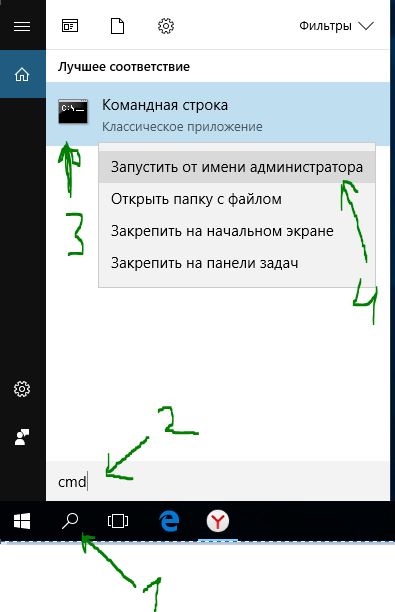



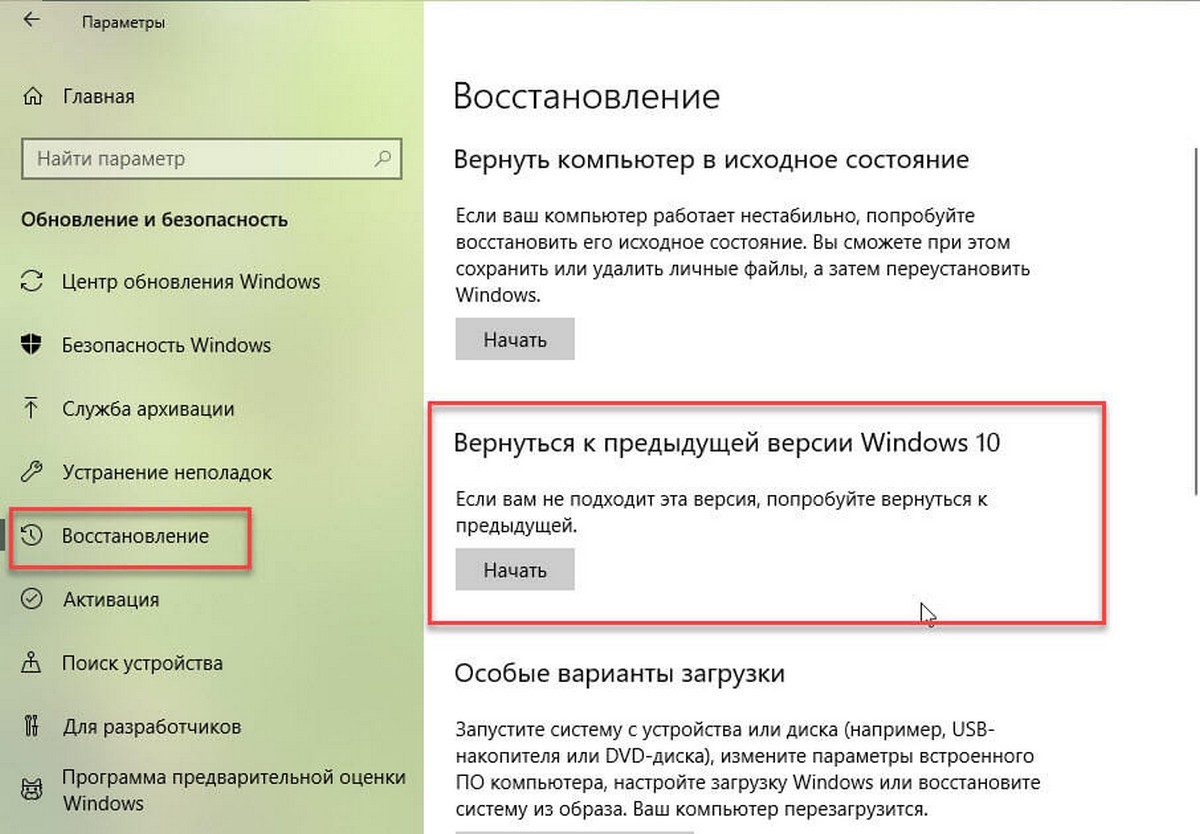
.jpg)



